怎么在CAD图形中插入手写签名?
溜溜自学 室内设计 2022-10-27 浏览:1098
大家好,我是小溜,CAD绘制的图形大部分都行需要有相关的专业人员来签名的,那么可不可以直接在CAD图纸中插入电子版的手写签名呢?下面就跟小溜一起来看看。
想要更深入的了解“CAD”可以点击免费试听溜溜自学网课程>>
工具/软件
硬件型号:神舟(HASEE)战神Z7-DA7NP
系统版本:Windows7
所需软件:CAD
操作方法
第1步
此方法是直接把图片插入其中的方法。首先在打开的cad图纸中点击插入,然后点击图像参照。
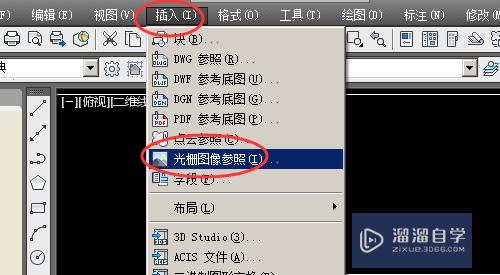
第2步
找到我们能制作好的要插入的签名图片,然后点击打开。
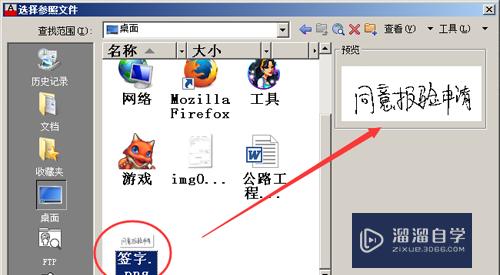
第3步
在显示的附着图形中点击确定。
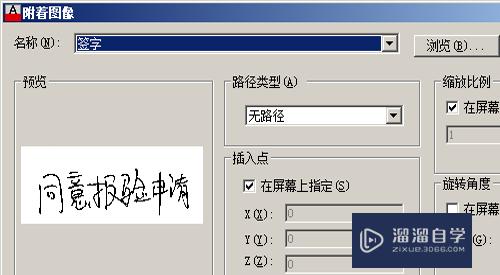
第4步
然后再图形中选择要插入的位置的第一点,点击左键确定。
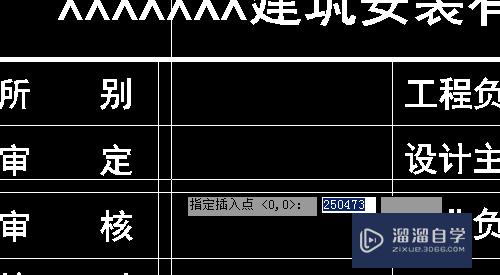
第5步
然后输入指定的比例因子或者拉框确定。

第6步
插入后我们左键点击选择图形,然后点击修改工具中的置于对象之后。
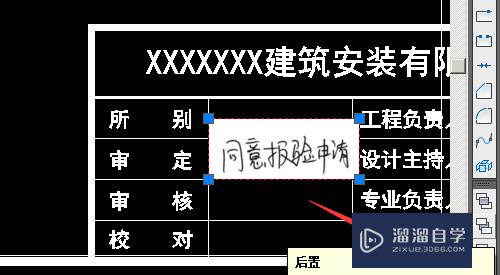
第7步
然后我们点击菜单栏中的修改--对象--图像--边框。
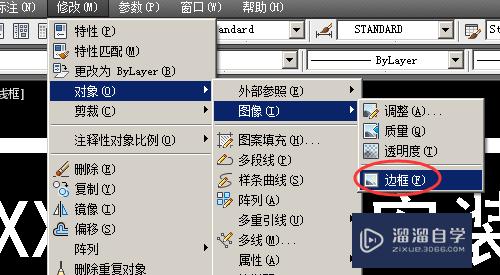
第8步
然后再动态输入或者命令栏中输入0.此步骤是去掉图片的边框用。
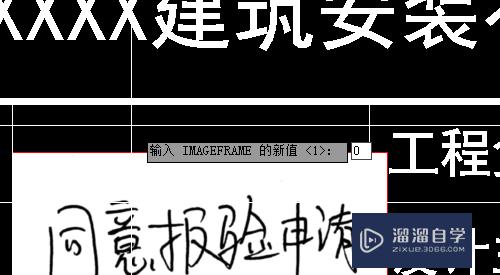
第9步
完成后我们用打印预览看下我们能的签名。

注意/提示
好了,以上就是“怎么在CAD图形中插入手写签名?”这篇文章全部内容了,小编已经全部分享给大家了,还不会的小伙伴们多看几次哦!最后,希望小编今天分享的文章能帮助到各位小伙伴,喜欢的朋友记得点赞或者转发哦!
相关文章
距结束 05 天 21 : 10 : 49
距结束 01 天 09 : 10 : 49
首页








